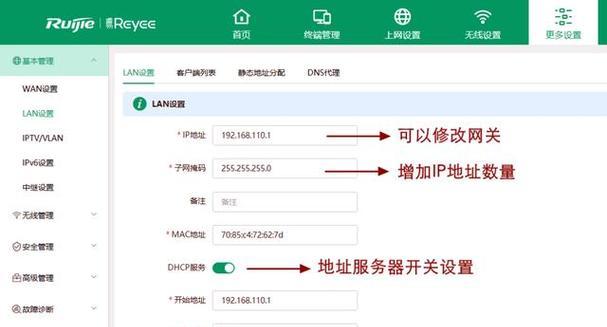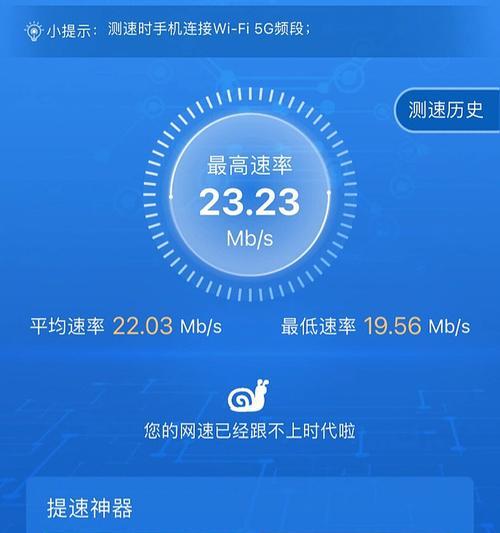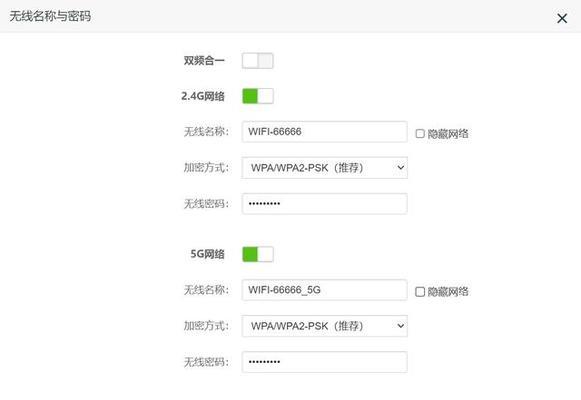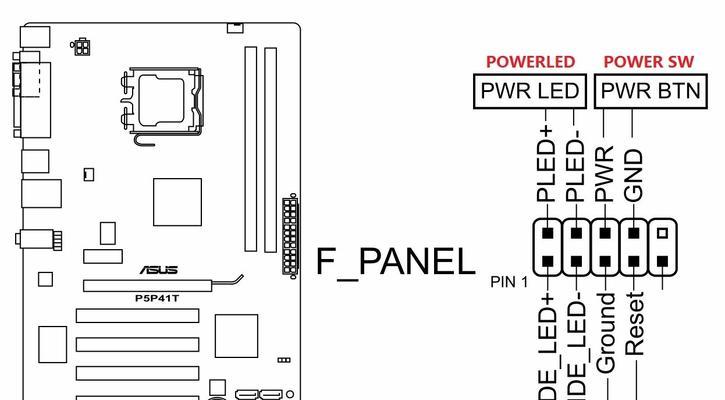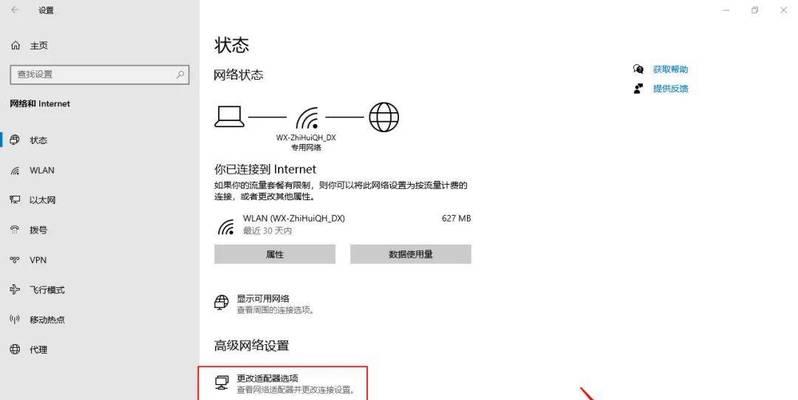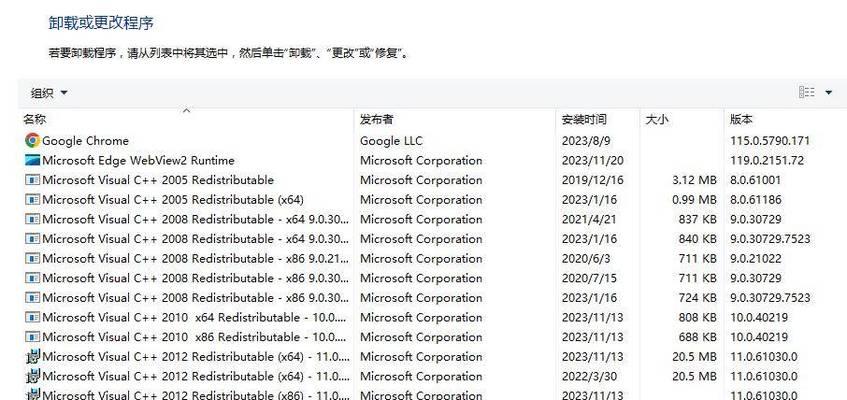随着互联网的普及,路由器已经成为了人们生活中不可或缺的一部分。要想更好地管理和配置自己的网络环境,进入路由器设置界面是必不可少的一步。然而,对于不了解技术的人来说,这可能是一项令人望而却步的任务。本文将为您详细介绍如何轻松进入路由器设置界面,并进行必要的配置。
检查设备连接状态
确保您的电脑或移动设备已经成功连接到路由器的Wi-Fi网络,可以通过查看设备上的Wi-Fi图标或网络连接设置来确认连接状态。
确定路由器IP地址
在大多数情况下,路由器的默认IP地址是192.168.1.1或192.168.0.1。可以通过在浏览器地址栏中输入这些地址来尝试进入路由器设置界面。
查找路由器IP地址
如果您不确定路由器的IP地址是什么,可以通过以下方法进行查找:
a)查看路由器背面的标签上的信息,其中可能会显示IP地址。
b)使用命令提示符窗口(在Windows系统中按下Win+R,然后输入cmd)并输入“ipconfig”命令,查找“默认网关”一项的IP地址。
访问路由器设置界面
在浏览器地址栏中输入路由器的IP地址,并按下回车键。您将被重定向到路由器的登录页面。在这个页面上,您需要输入路由器的用户名和密码来登录。
使用默认凭据登录
如果您从未更改过路由器的用户名和密码,那么您可以尝试使用默认的凭据登录。常见的默认用户名和密码可以在路由器的说明书中找到,或者您也可以在路由器制造商的官方网站上查找。
使用自定义凭据登录
如果您已经更改了路由器的用户名和密码,那么请使用您自己设置的凭据进行登录。确保输入正确的用户名和密码,以避免登录失败。
尝试其他登录方式
某些路由器可能会提供其他登录方式,例如使用手机应用程序或通过云服务进行远程管理。如果您的路由器支持这些功能,请按照相关的说明进行操作。
导航路由器设置界面
一旦成功登录,您将进入路由器的设置界面。该界面可能因不同的路由器品牌和型号而有所不同,但通常会提供各种配置选项,如网络设置、无线设置、安全设置等。通过导航菜单或标签,您可以找到所需的配置项。
配置网络设置
在网络设置中,您可以配置路由器的IP地址、子网掩码和DHCP服务器等信息。确保这些设置与您的网络环境相匹配,以确保网络连接正常。
配置无线设置
在无线设置中,您可以设置无线网络的名称(SSID)、密码、加密类型和访问控制等。确保密码的安全性,避免未经授权的人员连接到您的网络。
配置安全设置
在安全设置中,您可以启用防火墙、过滤MAC地址和配置虚拟专用网络(VPN)等功能。这些功能可以增强网络的安全性和隐私保护。
保存和应用配置
在进行了所需的配置更改后,不要忘记保存并应用这些更改。通常,路由器会在您保存更改后重新启动,所以请耐心等待一段时间。
测试网络连接
在完成配置后,可以通过尝试访问互联网或在设备上进行网络连接测试,来确保配置的正常工作。
常见问题和故障排除
如果在进入路由器设置界面的过程中遇到问题,可以参考路由器的说明书或在制造商的支持网站上查找常见问题解答和故障排除信息。
通过按照本文提供的步骤,您应该能够轻松地进入路由器设置界面,并对路由器进行必要的配置。进入路由器设置界面不再是一个困扰,您可以根据自己的需求和网络环境来优化和管理您的路由器。